
Jak udostępnić ekran z telefonu na telewizor i komputer?
Czy zastanawiałeś się kiedyś, jak wyświetlać i sterować telefonem z telewizora lub komputera? Gdy już poznasz sposoby przesyłania ekranu smartfona do wyświetlania na urządzeniach z dużym ekranem, Twoje życie zmieni się na lepsze. Powiemy Ci, jak to zrobić.
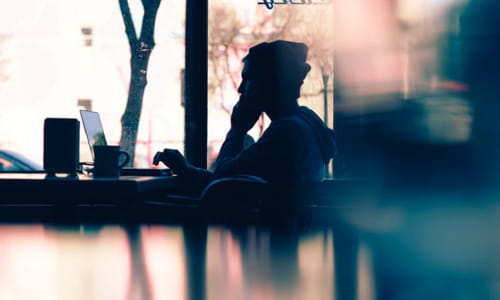
Jak udostępnić ekran z telefonu na Smart TV?
Jeśli masz już smart TV, podłączenie telefonu będzie bardzo łatwe. Zdecydowana większość producentów oferuje wraz z telewizorem własną aplikację, która zawiera opcję przesyłania ekranu smartfona. Nazwa tej opcji może się różnić w zależności od marki. Ponadto zdecydowana większość tych telewizorów zawiera podstawowe aplikacje, takie jak Netflix lub YouTube, dzięki czemu możesz wybrać odcinek serialu ze smartfona, a następnie wybrać Play > TV.
Jak udostępnić ekran za pomocą Chromecasta lub Fire TV Stick, jeśli nie masz Smart TV?
Jeśli masz stary model telewizora, pierwszą rzeczą, którą powinieneś zrobić, to przekształcić go w "Smart TV”. To bardzo proste, są złącza HDMI, które dodają wszystkie funkcje do telewizora, aby móc odtwarzać treści multimedialne z telefonu, a nawet zduplikować ekran telefonu komórkowego. Wśród nich wyróżniamy Google Chromecast.
Następnie możesz zainstalować aplikację Google Home (którą możesz pobrać tutaj), aby ułatwić duplikację telefonu na telewizorze i zarządzać funkcjami. Ta aplikacja pozwoli Ci sterować inteligentnymi urządzeniami w całym domu, w tym telewizorem i telefonem, osobno lub razem. W menu głównym Google Home znajduje się opcja "Przesyłaj ekran lub dźwięk”, w której możesz aktywować kopię lustrzaną zarówno smartfona, jak i tabletu na dużym ekranie.
Fire TV Stick to wersja Amazona, która sprawia, że stary telewizor jest inteligentny, a ponadto synchronizuje telefon komórkowy z telewizorem. Jest to urządzenie, które łączy się przez HDMI z telewizorem i umożliwia oglądanie strumieniowych treści multimedialnych, ponieważ zapewnia dostęp do głównych internetowych platform treści audiowizualnych (Netflix, Amazon Prime Video, YouTube itp.) z rozdzielczością 4K.
Jak udostępnić ekran z funkcją bezprzewodowego wyświetlania?
W wielu telefonach z Androidem istnieje opcja o nazwie "Screen Mirroring” lub powielanie ekranu. Po aktywacji pojawią się dostępne urządzenia, aby wyświetlić ekran telefonu komórkowego. W takim przypadku konieczne jest, aby telewizor był włączony i był to telewizor inteligentny lub miał do niego akcesoria, jak wyjaśniliśmy wcześniej.
Po połączeniu obu urządzeń możliwe będzie przeglądanie i zarządzanie telefonem z telewizora. Jest to jednak funkcja, która nie jest jeszcze zintegrowana we wszystkich telefonach, a jej lokalizacja w menu zależy od modelu.
Jak udostępnić ekran za pomocą kabla USB lub HDMI?
Jest to prosta funkcja umożliwiająca dostęp do plików z telefonu na telewizorze, choć generalnie nie pozwala na współdzielenie całego ekranu smartfona. Jednak nie wszystkie telewizory są przygotowane do odbierania informacji z telefonu komórkowego, dlatego jego żywotność będzie zależeć od modelu. Ale jeśli Twój telewizor ma połączenie USB, po prostu podłącz kabel i prawdopodobnie będziesz mieć dostęp do plików smartfona z telewizora.
Z drugiej strony istnieje opcja połączenia kablowego, która pozwala na większą wszechstronność odtwarzania treści audio i wideo z telefonu do telewizora: kupując specjalny kabel, który ma wyjście USB z jednej strony, które łączy się z telefonem, a z inne HDMI dla telewizora. Istnieje wiele modeli kabli, w tym przypadku konieczne jest znalezienie kompatybilności telewizora z typem kabla.
Jak udostępnić ekran za pomocą aplikacji?
Jeśli żadna z poprzednich opcji Cię nie przekonuje, nic się nie dzieje, ponieważ instalując prostą aplikację na komórce możesz ułatwić sobie proces oglądania swojego telefonu komórkowego na dużym ekranie komputera.
Vysor
Ta bezpłatna aplikacja jest jedną z najlepszych aplikacji stworzonych przez programistów do łączenia dowolnego telefonu z systemem Android z komputerami PC, Mac i Linux (zarówno z ekranem, jak i pilotem). Oczywiście: Vysor wymaga kabla USB do połączenia telefonu z komputerem. Vysor można pobrać [tutaj.
Airdroid
Airdroid to kolejna aplikacja do przeglądania i zarządzania smartfonem z komputera. Działa z systemami Windows, Mac i Linux. Umożliwia nawet wykonywanie połączeń, przesyłanie plików i tworzenie kopii zapasowych.
Allcast
Allcast to jedna z najpopularniejszych aplikacji wśród użytkowników Androida. Chociaż zalecane jest głównie udostępnianie ekranów telefonów na komputerze, może również współpracować ze smart TV. Przede wszystkim musisz dodać rozszerzenie AllCast Receiver do przeglądarki Chrome. Następnie zainstaluj aplikację na swoim telefonie (pobierz ją bezpłatnie tutaj). Na koniec musisz również zainstalować aplikację Screen Recording and Mirror, również bezpłatną (pobierz ją tutaj).
ApowerMirror
Ta aplikacja, dostępna za darmo na Androida i iOS (pobierz ją tutaj), służy do udostępniania ekranu telefonu na komputerze PC lub Mac. Po pobraniu i zainstalowaniu tej aplikacji musisz również uruchomić ją na swoim komputerze. ApowerMirror umożliwia podłączenie obu urządzeń, a nawet sterowanie telefonem bezpośrednio z komputera PC lub Mac, za pomocą kabla lub przez tę samą sieć Wi-Fi.
Zdjęcia: © Hannah Wei - Unsplash
- Ekran telefonu na komputerze
- Udostępnianie ekranu - Najlepszą odpowiedź
- Jak udostępnić ekran z telefonu na komputer - Najlepszą odpowiedź
- Ekran do góry nogami - Praktyczne porady -Monitory
- Chrome pełny ekran - Praktyczne porady -Google Chrome
- Jak nagrac ekran iphone -
- Jak udostępnić gre na steam -
- Jak wyłączyć tryb pełnoekranowy w Google Chrome - Praktyczne porady -Google Chrome